
En la última década, una empresa relativamente nueva llamada RED ha causado revuelo en la industria de la cinematografía digital. Comenzó fabricando cámaras costosas pero personalizables para grabación en 4K o 8K, y tanto los youtubers como los entusiastas del cine han optado por estas cámaras.
Sin embargo, estas cámaras utilizan archivos propietarios .R3D que no son los más fáciles de trabajar, por lo que discutiremos qué puedes hacer para superar estas limitaciones de archivo.
Quédate con nosotros para aprender todo sobre los archivos R3D, sus beneficios y desventajas, cómo convertirlos y cómo recuperar estos archivos si los eliminas accidentalmente.
Tabla de contenido
Explicación de los archivos R3D
Las cámaras digitales RED, relativamente nuevas y costosas, utilizan archivos .R3D como formato predeterminado. Es un formato de archivo propietario diseñado específicamente por RED para resolución de video 4K y 8K, creando algunas de las mejores tomas del mundo, razón por la cual muchas personas están cambiando a este formato.

Dado que las cámaras RED son ideales para tomas de video de alta resolución, atraen a cineastas, entusiastas del cine y youtubers que desean llevar sus videos al siguiente nivel. Estos usuarios confían en los archivos R3D para cinematografía profesional y semiprofesional.
Aman el formato R3D porque puede grabar imágenes en formato RAW, obtener tomas naturales y detalladas, y permite a los editores de video editar rápidamente el metraje R3D según sus preferencias.
¿Dónde se utilizan los archivos R3D?
Muchas películas y programas de televisión más recientes utilizan cámaras RED, mientras que los editores de video que trabajan en estos proyectos utilizan archivos R3D en diversas aplicaciones. RED, la empresa, ciertamente presume de ello, y puedes ver una lista completa de películas y programas de televisión en el sitio web de RED. También existe una lista en IMDB.
Por ejemplo, es posible que hayas visto "The Night Agent", el último programa de televisión de Netflix que ha ganado popularidad recientemente. El programa completo, disponible en Netflix desde marzo de 2023, se ha grabado con cámaras RED y sus episodios utilizan archivos R3D.
Del mismo modo, si te interesa la tecnología, probablemente hayas oído hablar de un canal de YouTube llamado MKBHD. El canal de YouTube ha utilizado y revisado estas cámaras RED durante aproximadamente siete años. La mayoría de sus videos de los últimos años han utilizado archivos R3D y sin duda se puede apreciar la calidad, incluso en YouTube, que también comprime mucho los videos durante la carga.
Ventajas y desventajas de usar el formato R3D
El formato R3D, al ser relativamente nuevo, tiene ventajas y desventajas distintas, que pueden adaptarse a algunos cineastas pero alejar a otros de usar estas cámaras de alta resolución.
Las ventajas de los archivos R3D incluyen:
- Archivos RAW - Estos archivos R3D funcionan mucho mejor con aplicaciones de posproducción, ya que incluyen imágenes precisas que son mucho más fáciles de ajustar posteriormente.
- Sistema de archivos FAT32 - Permite la edición de archivos R3D en computadoras Mac y Windows, ya que ambos sistemas entienden los archivos FAT32.
- Menor almacenamiento - Como los archivos .R3D son propietarios, pueden crear videos perfectos con la mayor cantidad posible de datos de imagen en bruto, ocupando menos espacio que otros formatos de archivo.
- Metadatos - A diferencia de otros formatos de archivo, los archivos R3D no añaden datos de ISO, LUT o saturación a las imágenes, lo que crea archivos en bruto que son más fáciles de editar en posproducción.
Sin embargo, no todo son ventajas con los archivos R3D. El formato R3D también tiene una enorme desventaja: el sistema de archivos FAT32. Sí, lo leíste bien. Lo que es una de las ventajas del formato R3D, que permite la edición de archivos R3D tanto en computadoras Mac como en Windows, también es su mayor inconveniente.
Específicamente, debido a que los archivos R3D utilizan el sistema de archivos FAT32 más antiguo, los archivos de video están limitados a un tamaño máximo de 4 GB. Un metraje R3D de un minuto puede generar dos o tres archivos .R3D, ya que estamos hablando de videos de alta resolución que ocupan mucho espacio. Esto significa que recuperar estos archivos puede ser una pesadilla, pero volveremos a eso más adelante.
¿Cuáles son algunos de los reproductores de R3D más comunes para abrir archivos R3D?

Dado que los archivos R3D utilizan el sistema de archivos FAT32, se requiere una aplicación especial para encontrar y unir estos archivos más pequeños de 4 GB y reproducir el video en tu computadora Windows o Mac. Afortunadamente, RED, la empresa, ofrece una solución gratuita.
Para abrir archivos R3D, necesitarás un visor de archivos R3D, que puedes descargar directamente desde el sitio web de RED. Se llama REDCINE-X PRO e incluye un reproductor de archivos R3D que puede abrir archivos R3D de forma nativa en máquinas Windows y Mac.
Sin embargo, esa no es la única forma de abrir archivos R3D. Microsoft Photos en máquinas Windows y Apple Final Cut Pro en Mac también pueden abrir archivos R3D, aunque de manera limitada. También existen programas de Adobe que pueden editar archivos R3D en Windows y Mac.
Cómo convertir archivos R3D a MP4
Si no quieres trabajar con archivos R3D ni utilizar REDCINE-X PRO y su reproductor de archivos R3D, puedes convertir los archivos R3D a otros formatos de archivo para que sean más accesibles y puedan reproducirse en diferentes dispositivos. Por ejemplo, puedes convertir los archivos R3D a MP4, lo que permitirá que otros reproductores y aplicaciones puedan leerlos.
Puedes descargar e instalar una de las muchas aplicaciones convertidoras de R3D para hacer esto. Tomemos como ejemplo el software Prism Video de NCH Software y veamos cómo se hace:
- Paso 1: Descarga e instala Prism de NCH Software.
- Paso 2: Importa tus archivos R3D al convertidor.
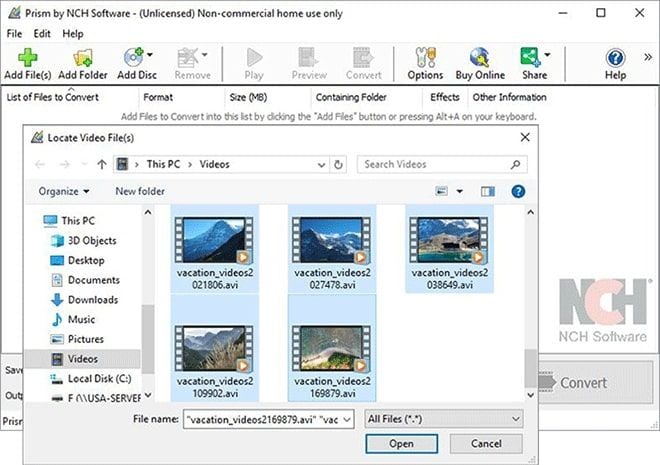
- Paso 3: Elige dónde guardar tus nuevos archivos.

- Paso 4: Selecciona el formato de salida. En este caso, estamos convirtiendo de R3D a MP4, así que selecciona .mp4.
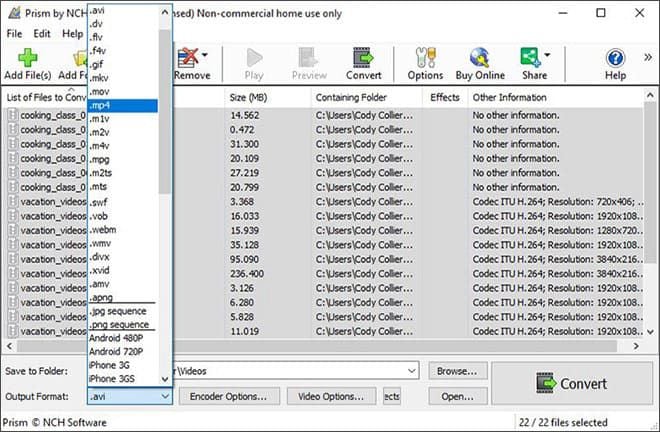
- Paso 5: Haz clic en el botón Convertir y comienza el proceso de conversión de R3D a MP4.
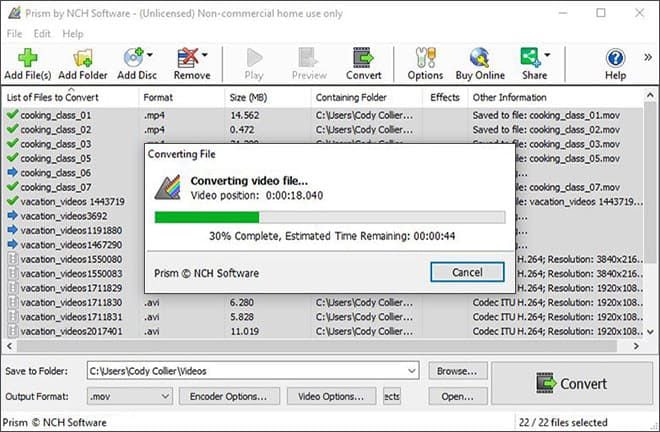
Además, hay muchos otros convertidores de R3D disponibles en línea. Una búsqueda rápida debería llevarte a varios de ellos.
Recuerda que si conviertes archivos R3D a otros formatos, puede haber cierta compresión, lo que significa que podrías perder calidad de video. Afortunadamente, existen formas de recuperar archivos R3D si los has eliminado después de la conversión. Continúa leyendo para descubrir cómo recuperar archivos R3D.
Cómo recuperar archivos R3D eliminados o perdidos
Unos minutos de metraje en formato R3D pueden incluir varios archivos R3D, ya que este formato se basa en el antiguo sistema de archivos FAT32. Si pierdes uno de estos fragmentos, todo el video se vuelve inaccesible. Aunque hay muchas aplicaciones de recuperación disponibles, no pueden ayudarte, ya que solo pueden recuperar fragmentos, lo que hace que los archivos R3D recuperados no sean reproducibles.
Afortunadamente, no estás indefenso si borras accidentalmente un archivo R3D, y hay una aplicación que puede ayudarte. Con su algoritmo sofisticado y potente, Recoverit Enhanced Recovery puede encontrar todos los archivos .R3D, emparejarlos y unirlos. Puede recuperar rápidamente y de manera eficiente todo tu video de la cámara RED.

Wondershare Recoverit: Tu software de recuperación de confianza y seguro para Linux
5,481,435 personas lo han descargado.
Recupera todos tus videos de dispositivos de almacenamiento vacíos debido a diversas razones como ataques de malware, corrupción, eliminaciones accidentales, daños, etc.
Restaura datos de todo tipo de unidades de almacenamiento como cámaras digitales, videocámaras, drones, unidades USB, tarjetas SD, SSD, HDD, etc.
Recupera videos en Full HD, Ultra HD, 4K y 8K sin corrupción.
Previsualiza los archivos antes de la recuperación. No se requiere pago si los archivos no se pueden recuperar.
Así es cómo usar Recoverit Enhanced Recovery para recuperar tus archivos R3D perdidos:
- Paso 1: Descarga e instala Wondershare Recoverit en tu computadora.
- Paso 2: Inicia Wondershare Recoverit y ve a Recuperación mejorada.
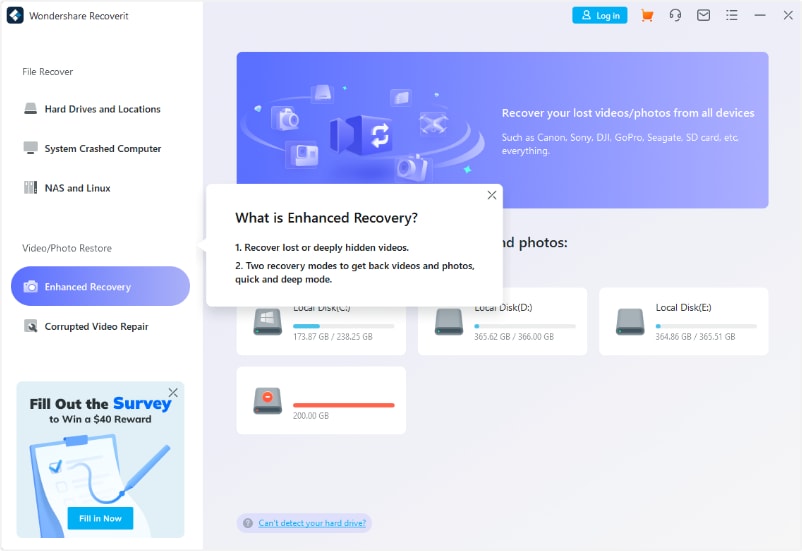
- Paso 3: Elige la ubicación donde has eliminado o perdido tus archivos R3D.
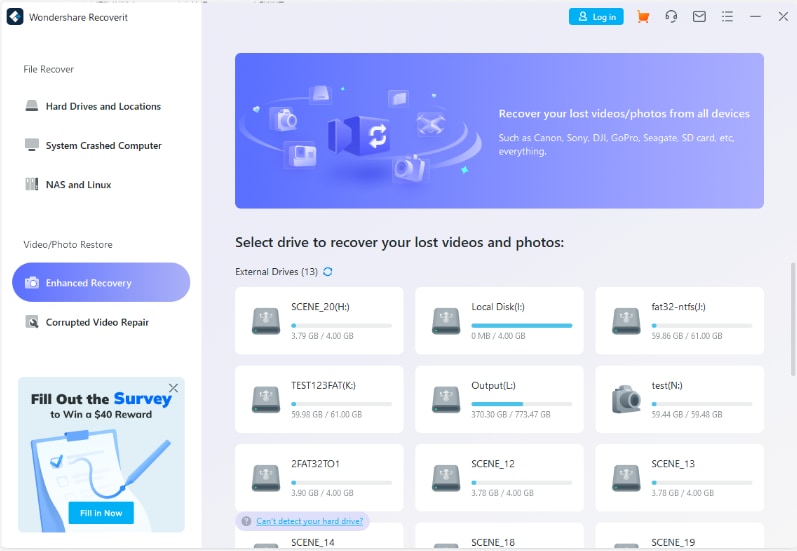
- Paso 4: Selecciona un formato de archivo para el escaneo profundo y haz clic en Iniciar.
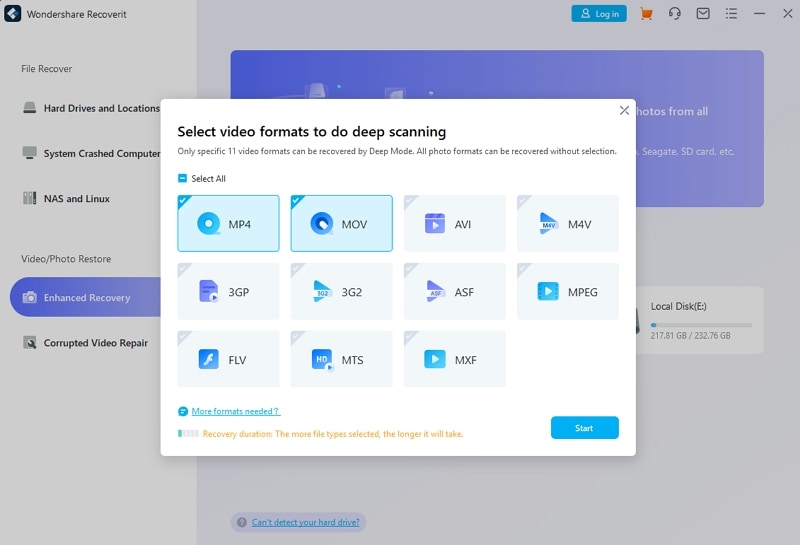
- Paso 4: Recoverit lanzará simultáneamente los procesos de "Escaneo rápido" y "Escaneo profundo". El Escaneo rápido examina todos los archivos, pero solo muestra los archivos fuente, como fragmentos de video. Por otro lado, el Escaneo profundo lleva más tiempo, ya que busca diversos fragmentos de video y los empareja para asegurar la recuperación completa del video.
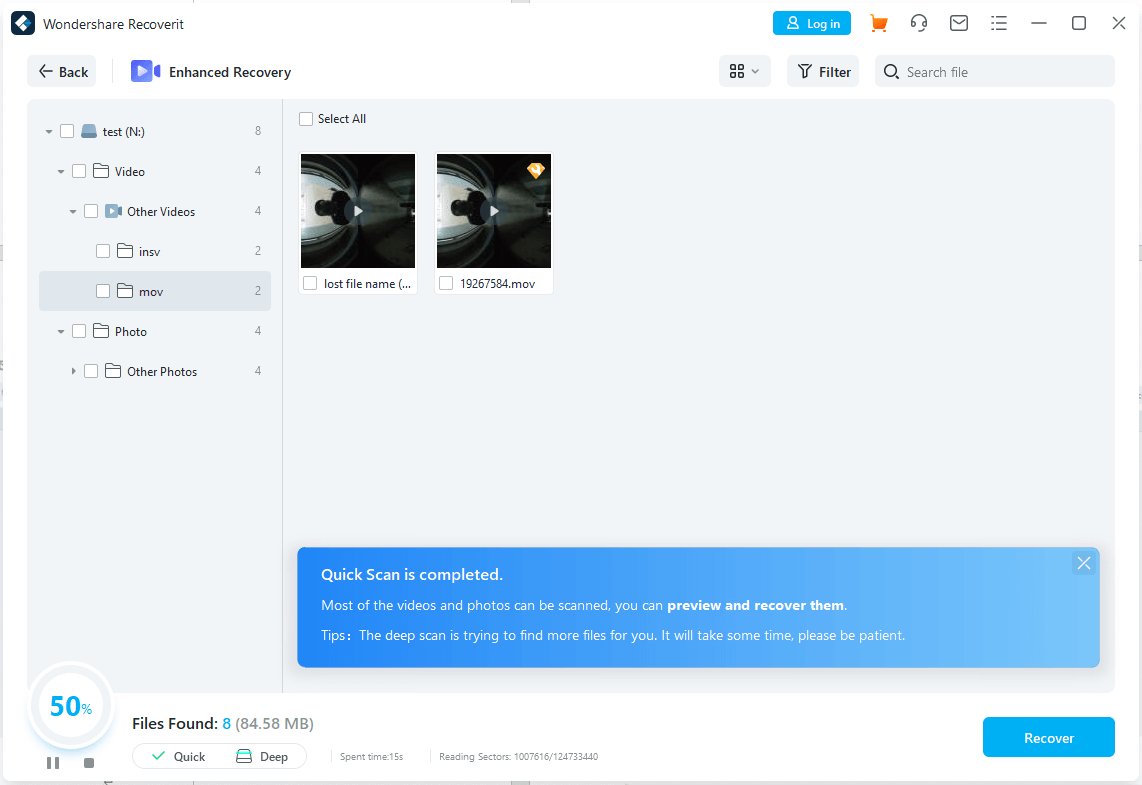
- Paso 5: Después de completar el proceso de escaneo, se recomienda previsualizar tus videos antes de recuperarlos. Así se asegura de que sólo recupera los artículos que realmente necesita. Finalmente, selecciona los archivos .R3D para recuperar y haz clic en Recuperar.

Eso es todo. Has recuperado exitosamente tus archivos .R3D.
Para Windows 7 o posterior
Para macOS 10.10 o posterior
Conclusión
Los archivos R3D son un formato de archivo propietario para cámaras RED. A los entusiastas del cine, YouTubers y cinematógrafos les encantan los archivos .R3D para crear videos profesionales y semiprofesionales debido a sus numerosos beneficios.
En particular, los archivos R3D son excelentes para crear imágenes en formato RAW, agregar detalles realistas y ser fáciles de trabajar en muchas aplicaciones de postproducción. Sin embargo, también tienen una desventaja significativa. El sistema de archivos FAT32 que utilizan dificulta la recuperación de estos archivos .R3D.
Afortunadamente, Recoverit Enhanced Recovery de Wondershare puede ayudarte con eso. Utiliza un algoritmo sofisticado que ayuda a encontrar todos los archivos .R3D, los empareja y los une, recuperando eficientemente tus videos.
